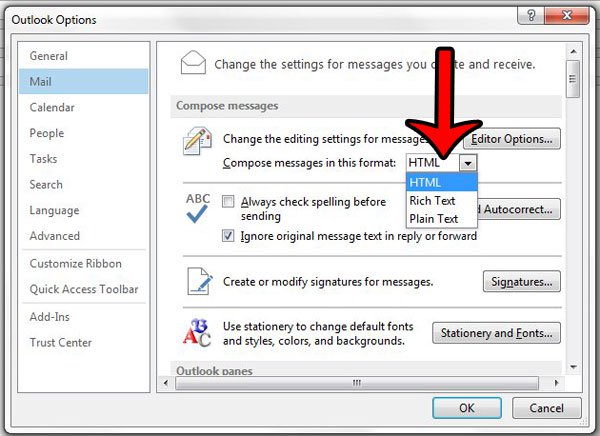
Microsoft Outlook 2013 имеет три различных формата электронной почты, из которых вы можете выбирать, когда отправляете новое сообщение или отвечаете или пересылаете существующее сообщение. Три варианта форматирования: «HTML», «Простой текст», а также «Богатый текст», У каждого варианта есть свои преимущества, поэтому полезно использовать их при использовании Outlook.
Наше руководство ниже покажет вам, где вы можете выбрать формат для каждого сообщения, которое вы отправляете в Outlook 2013.
Выберите HTML, обычный текст или форматированный текст в Outlook 2013
Шаги, описанные в этой статье, покажут, как изменить формат сообщения для отдельного электронного письма, которое вы пишете в Outlook 2013. Если вы хотите изменить формат по умолчанию, который используется для новых почтовых сообщений, вы можете сделать это, перейдя в «Файл> Параметры> Почта» и нажав на «Составлять сообщения в этом формате» вариант.
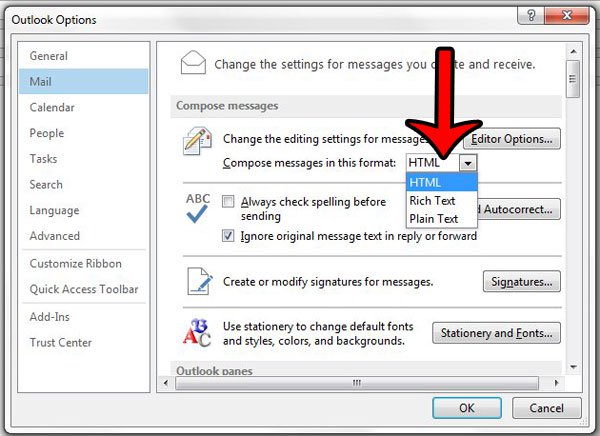
Но чтобы узнать, как изменить формат отдельного сообщения, выполните следующие действия.
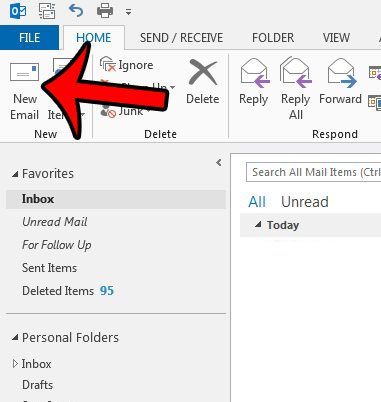

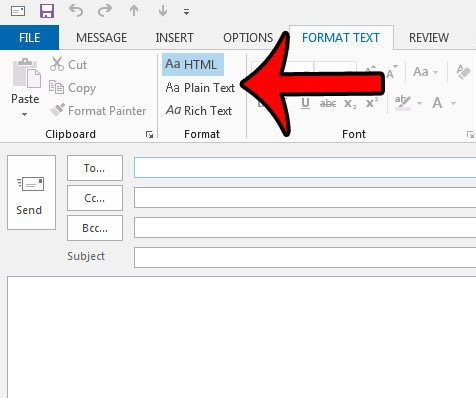
Если вы не внесли никаких изменений в настройки форматирования в Outlook, то «HTML» вероятно, вариант по умолчанию. Это обеспечивает хороший контроль над форматированием текста в ваших электронных письмах. «Простой текст» Лучше всего, если вам нужно отправить электронное письмо людям, у которых есть проблемы с форматированием, которое является частью форматирования электронной почты в формате HTML. «Богатый текст» дает вам максимальный контроль над тем, как выглядят ваши электронные письма, и предоставляет некоторые расширенные функции, такие как связывание объектов. Но Rich Text поддерживается только Microsoft Exchange и Microsoft Outlook, поэтому вы можете потерять некоторое форматирование, если отправляете Rich Text людям, которые могут не использовать Exchange или Outlook. Чтобы узнать больше о форматировании в Outlook, нажмите здесь.
Знаете ли вы, что вы можете запланировать отправку электронного письма в будущем, а не когда нажмете кнопку «Отправить»? Узнайте, как отложить доставку электронной почты в Outlook 2013.